
Столи - найкраща форма влади сортувати та відображати інформацію що певним чином пов’язане. Використання еліпсиса відійшло в минуле, коли друкарські машинки використовувались для створення документів найбільш презентабельним способом, можливим на той час.
Хоча це правда, що Excel є найкращим додатком, щоб мати можливість створювати таблиці будь-якого типу, пов’язуючи дані з іншими аркушами чи вкладками, створювати формули прив’язки, додавати формули для проведення перевірок ... якщо ми хочемо лише зробити таблиця для відображення даних, Word дозволяє зробити це дуже просто.
Кілька років тому створення таблиць у програмі Word це був довгий і дуже неінтуїтивний процес, саме тому багато користувачів воліли уникати їх будь-якою ціною. Однак із розвитком Office Microsoft змінила процес створення таблиці настільки простим, що може здатися абсурдним.
Як створити таблиці в Word
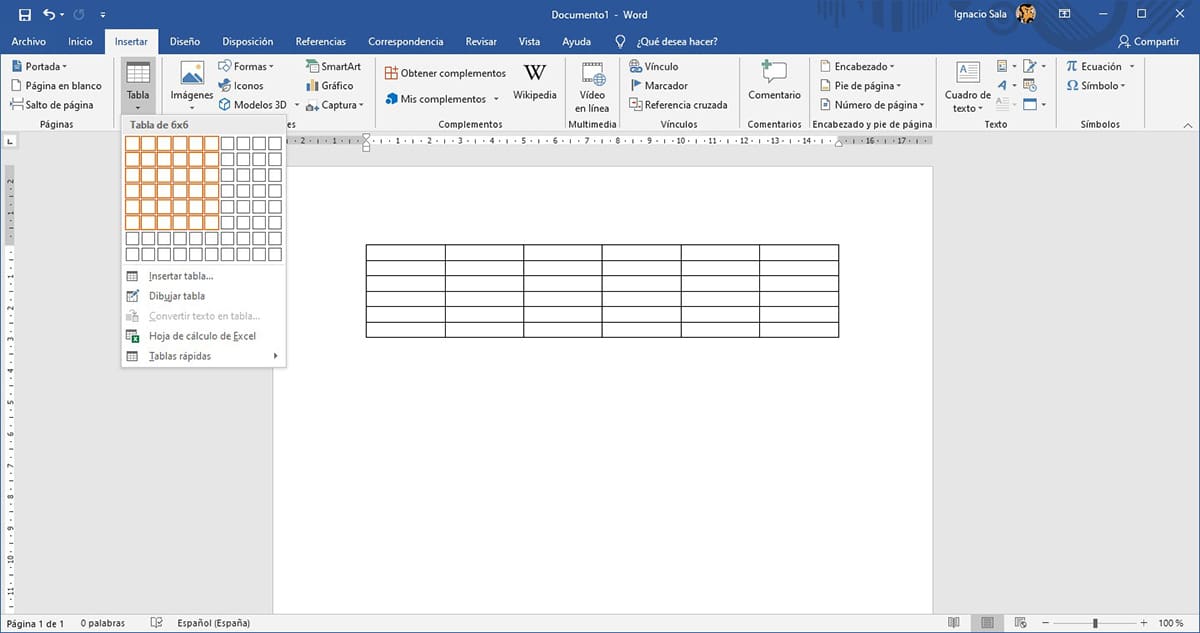
- Щоб створити таблиці в Word, перше, що потрібно зробити, це натиснути на опцію Вставте те, що ми знаходимо на стрічці Word.
- Далі натисніть на Таблиця та підбираємо кількість рядків і стовпців ми хочемо мати таблицю, яку хочемо створити.
- Далі відобразиться таблиця з вибраними нами рядками та стовпцями. Тепер ми просто повинні форматувати таблицю щоб надати йому більш привабливий візуальний вигляд.
Як відформатувати таблицю в Word

Після створення таблиці опція автоматично відкриється Дизайн на стрічці Word. Якщо ні, ми повинні вибрати мишу в таблиці, щоб вона з’явилася.
Якщо ми хочемо вибрати один із різних стилів за замовчуванням, який Word пропонує нам для таблиць, ми повинні натиснути на стрілка вниз, що відображається в центрі стрічки отримати доступ до всіх моделей, які пропонує нам Word.
Щоб вибрати, який із них ми хочемо, нам просто потрібно клацнути на ньому, щоб автоматично змінювати макет таблиці, який ми створили для якого ми обрали.